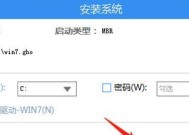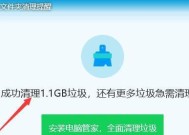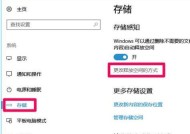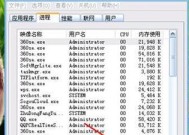电脑系统还原的详细步骤(重置电脑系统)
- 家电指南
- 2024-07-25
- 57
- 更新:2024-07-15 15:18:35
在使用电脑的过程中,有时我们会遇到各种问题,比如系统运行缓慢、病毒感染、软件冲突等。这时候,重置电脑系统可以是一个有效的解决方案。本文将详细介绍重置电脑系统还原的步骤,帮助读者恢复到电脑的出厂设置状态。

备份重要文件和数据
在进行电脑系统还原之前,首先要确保重要文件和数据的备份工作已经完成。这样可以避免重置后数据丢失的情况发生。
查找恢复分区
大部分电脑都会预留一个恢复分区,用于存储出厂设置时的系统镜像。在重置电脑系统之前,需要确定是否存在这个恢复分区。
进入恢复环境
重启电脑后,根据提示按下特定的按键(通常是F11、F8或者Ctrl+Shift)进入恢复环境。具体按键可能因不同品牌和型号而异,可参考电脑说明书或在网上搜索。
选择恢复选项
在恢复环境中,会出现一系列的选项。选择“重置电脑”或者类似的选项,以开始重置电脑系统的过程。
确认重置操作
在进行重置操作之前,系统会要求用户确认是否要继续。这是一个关键的步骤,要确保备份和重要数据已经完成,并且理解重置操作将会清除所有数据和个人设置。
重置系统
一旦确认操作,系统将开始重置过程。整个过程可能需要一段时间,视电脑性能和数据大小而定。在这个过程中,不要关闭电脑或者中断电源。
等待重置完成
重置过程需要一定的时间,请耐心等待。在这个过程中,电脑可能会多次重启。
设置初始配置
一旦重置完成,电脑将会进入初始设置界面。在这里,用户需要设置语言、地区、键盘布局等基本配置信息。
安装驱动程序
根据需要,用户需要安装相应的驱动程序,以确保电脑正常运行。这些驱动程序通常可以从电脑制造商的官方网站上下载。
更新操作系统和软件
重置电脑系统后,操作系统和预装软件可能不是最新版本。为了保持电脑的安全性和稳定性,用户应该及时更新操作系统和软件。
安装必要的软件
除了操作系统和驱动程序外,用户还需要根据自己的需求安装其他必要的软件,比如浏览器、办公软件等。
恢复个人文件和数据
重置电脑系统会清除所有的个人文件和数据,所以在此之前要确保已经完成了备份工作。现在,用户可以通过备份的文件和数据来恢复个人设置。
重新设置个人偏好
根据自己的需求,用户可以重新设置电脑的个人偏好,如背景壁纸、桌面图标布局等。
安装安全软件
为了保护电脑的安全,用户应该安装可靠的杀毒软件和防火墙,并及时更新病毒库。
定期维护和备份
重置电脑系统是解决问题的一种方法,但不是长久之计。定期维护和备份至关重要,以保持电脑的良好状态和数据的安全性。
通过本文,我们了解到了重置电脑系统还原的详细步骤。在进行重置之前,一定要备份重要文件和数据,并确保已经了解了重置操作将会清除所有数据和个人设置。重置后,要安装驱动程序、更新系统和软件、安装安全软件,并定期维护和备份电脑,以保持良好的运行状态和数据的安全性。
重置电脑系统还原
在使用电脑的过程中,我们常常会遇到各种问题,例如系统运行缓慢、出现错误提示等。而重置电脑系统是解决这些问题的一种有效方法。本文将详细介绍如何重置电脑系统,让电脑回到初始状态,恢复正常运行。
一、备份重要数据
在进行系统还原之前,首先需要备份电脑上的重要数据。将需要保留的文件、照片、视频等复制到外部存储设备或云端储存空间中,确保不会因为系统还原而丢失。
二、查找系统恢复选项
进入电脑的设置界面,通常可以通过按下“开始菜单”中的“设置”选项来访问。在设置界面中,找到并点击“更新和安全”选项,接着选择“恢复”选项,即可找到系统的恢复选项。
三、选择重置电脑
在系统恢复选项中,会有多种恢复方式可供选择,例如重置电脑、高级启动等。点击“重置电脑”选项,进入重置电脑的界面。
四、选择保留个人文件
在重置电脑界面中,系统会提示您是否要保留个人文件。如果您希望保留自己的个人文件,可以选择“保留个人文件”选项。如果您希望彻底恢复电脑到初始状态,可以选择“删除一切”选项。
五、开始重置电脑
在确认选择后,点击“开始”按钮,系统将开始执行重置电脑的操作。这个过程可能需要一段时间,请耐心等待。
六、重新设置电脑
当重置过程完成后,系统将会提示您重新设置电脑。您需要按照系统的指示进行设置,例如选择语言、时区、账户等信息。
七、重新安装必要软件
在重置电脑之后,您需要重新安装之前使用的必要软件。这些软件可能包括浏览器、办公套件、娱乐软件等。通过下载安装包或访问官方网站,找到并安装您需要的软件。
八、更新系统和驱动
重置电脑后,建议及时更新系统和驱动程序,以确保电脑能够正常运行并具备最新的功能。在设置界面中,找到“更新和安全”选项,点击“检查更新”按钮即可更新系统和驱动。
九、恢复备份数据
在重置电脑之后,您可以将之前备份的数据恢复到电脑中。将外部存储设备中的文件复制到电脑对应的文件夹中,或通过云端储存空间下载文件,即可恢复备份的数据。
十、重新配置个性化设置
在系统重置后,您可能需要重新配置一些个性化设置。例如桌面壁纸、屏幕分辨率、电源管理等。根据个人的喜好,进行相应的设置。
十一、安装安全软件和防病毒软件
为了保护电脑的安全,建议在重置后安装安全软件和防病毒软件。这些软件可以帮助您防止恶意软件和病毒的入侵,确保电脑的安全运行。
十二、清理不必要的文件和程序
在重置电脑之后,您可能会发现一些不再需要的文件和程序。可以通过打开“控制面板”并选择“程序”或“程序和功能”来卸载不必要的程序。同时,您还可以使用磁盘清理工具来清理不必要的文件,释放磁盘空间。
十三、优化系统性能
重置电脑后,您可以进行一些优化操作,提升系统性能。例如关闭开机启动的不必要程序、优化电脑的电源选项、清理系统缓存等。
十四、定期备份重要数据
在重置电脑后,建议定期备份重要数据。这样,在遇到系统问题时,可以更加方便地进行还原操作,避免数据丢失。
十五、享受全新的电脑体验
经过重置和恢复的电脑将会焕然一新,恢复到出厂设置的状态。您可以享受到全新的电脑体验,电脑运行更加顺畅、稳定。
重置电脑系统是一种解决电脑问题的有效方法,通过备份数据、选择恢复选项、重新设置电脑和安装必要软件等步骤,可以轻松完成系统还原。重置后,您可以重新配置个性化设置、安装安全软件、清理不必要文件以及优化系统性能,让电脑焕然一新,带来更好的使用体验。记得定期备份重要数据,以便在需要时进行恢复操作。